So importieren Sie Produkte in WooCommerce
Veröffentlicht: 2021-02-04Sie richten einen neuen Online-Shop ein und müssen Ihre Produkte importieren? Sie sind an der richtigen Stelle. In diesem Leitfaden lernen Sie verschiedene Methoden zum Importieren von Produkten in WooCommerce kennen (keine Codierung erforderlich) .
Auch wenn es mit WooCommerce recht einfach ist, einen Online-Shop zu eröffnen, gibt es einige Dinge, die zeitaufwändig sein können. Das Hinzufügen von Produkten ist eine davon. Wenn Sie einen neuen WooCommerce-Shop von Grund auf neu einrichten oder Ihre Produkte in einen anderen Shop migrieren, kann das Erstellen von Produkten nacheinander ein Albtraum sein, insbesondere wenn Sie viele Artikel verkaufen. Deshalb zeigen wir Ihnen in diesem Tutorial verschiedene Möglichkeiten, Produkte in WooCommerce zu importieren und viel Zeit zu sparen.
So importieren Sie WooCommerce-Produkte
Es gibt zwei Möglichkeiten, Produkte in WooCommerce zu importieren.
- Mit dem eingebauten Importer
- Plugins verwenden
Beide Optionen werden die Arbeit erledigen, also wählen Sie diejenige, die Ihren Bedürfnissen am besten entspricht.
WooCommerce-Produkte exportieren
Bevor Sie Ihre Produkte importieren, müssen Sie sie aus Ihrem Shop exportieren. Sie können dies mit dem in WooCommerce integrierten Explorer oder mit einem Plugin tun. In dieser Demonstration zeigen wir Ihnen, wie Sie Ihre Produkte mit dem WooCommerce-Explorer exportieren. Weitere Informationen finden Sie in diesem Leitfaden.
- Der einfachste Weg, Produkte aus Ihrem Geschäft zu exportieren, ist die Verwendung des integrierten WooCommerce-Explorers. Gehen Sie in Ihrem WordPress-Dashboard zu Produkte > Alle Produkte und drücken Sie oben auf Exportieren .
- Sie sehen Optionen zum Exportieren der Produkte basierend auf Spalten, Produkttypen und Kategorien. Mit der Standardoption können Sie sie kombinieren und die Produkte basierend auf allen exportieren sowie bestimmte Spalten, Produkttypen oder Kategorien auswählen. Klicken Sie einfach auf das jeweilige Feld und wählen Sie die Spalten, Produkttypen oder Kategorien der Produkte aus, die Sie exportieren möchten.
- Nachdem Sie die entsprechenden Optionen ausgewählt haben, klicken Sie auf CSV generieren . Das ist es! Sie haben gerade alle Produkte aus Ihrem Shop in eine CSV-Datei exportiert.
Der Vorgang ist recht einfach, aber wenn Sie eine detailliertere Erklärung oder weitere Optionen zum Exportieren von Produkten wünschen, sehen Sie sich diese vollständige Schritt-für-Schritt-Anleitung an.
Nachdem Sie Ihre Artikel exportiert haben, ist es an der Zeit, sie in den neuen Shop hochzuladen. Schauen wir uns also 2 Methoden zum Importieren von WooCommerce-Produkten an .
1) Integrierter WooCommerce-Importer
WooCommerce verfügt über einen integrierten Importeur, mit dem Sie Produkte einfach in Ihr Geschäft hochladen können. Wenn Sie nur die oben beschriebenen Schritte befolgt haben, können Sie die CSV-Datei mit all Ihren Produkten problemlos hochladen.
Alternativ können Sie Ihre eigene CSV-Datei zum Importieren erstellen. Stellen Sie sicher, dass die CSV-Datei alle notwendigen grundlegenden Informationen des Produkts enthält, wie z. B. Titel, Identifikationsnummer, Beschreibung, Preis, Verkaufspreis, falls vorhanden, Kategorie des Produkts und die URL des Produktbilds. Hier ist eine Beispieldatei, die Sie als Referenz verwenden können.
Sobald Sie Ihre CSV-Datei fertig haben, ist es an der Zeit, die Produkte in Ihr Geschäft zu importieren. Gehen Sie in Ihrem WordPress-Dashboard zu Produkte > Alle Produkte und klicken Sie auf Importieren.
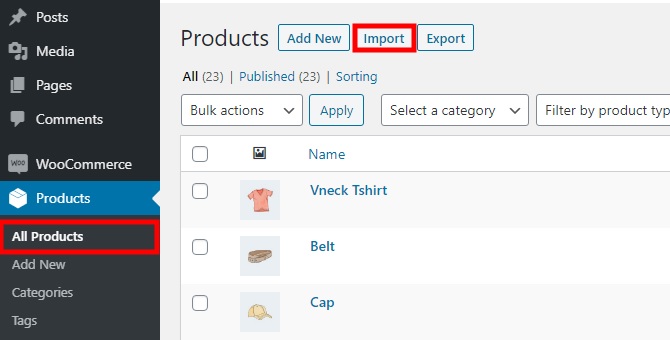
Jetzt starten Sie einen 4-Schritte-Prozess. Keine Sorge, es dauert nicht länger als ein paar Minuten.
1.1) CSV-Datei hochladen
Um den Importvorgang zu starten, klicken Sie auf die Schaltfläche Datei auswählen und wählen Sie die CSV-Datei aus, die Sie im vorherigen Schritt erstellt haben. Wenn Sie Produkte importieren, die Sie bereits in Ihrem neuen Shop erstellt haben, können Sie die Option zum Aktualisieren vorhandener Produkte nach ID oder SKU aktivieren. Darüber hinaus gibt es erweiterte Optionen, mit denen Sie den Pfad zur CSV-Datei auf Ihrem Server eingeben, ein CSV-Trennzeichen auswählen und ein Kontrollkästchen aktivieren können, um vorherige Einstellungen für die Spaltenzuordnung zu verwenden.
Nachdem Sie die CSV-Datei hochgeladen haben, klicken Sie auf Weiter .
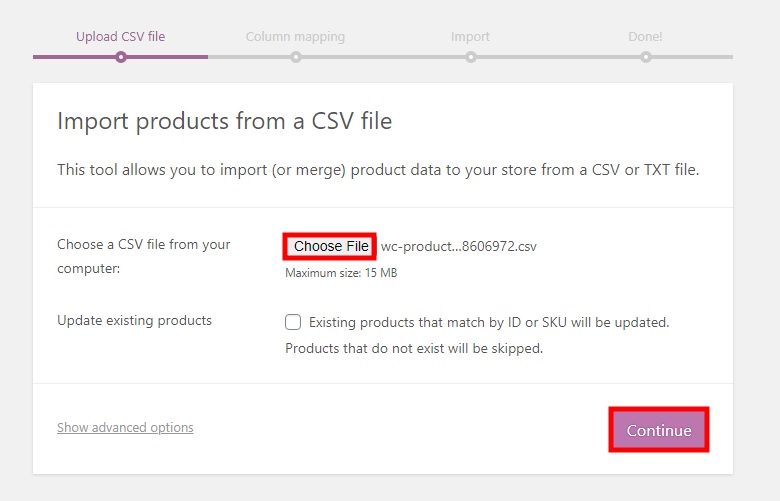
1.2) Ordnen Sie die Spalten zu
Im zweiten Schritt müssen Sie die Spalten den entsprechenden Feldern zuordnen. In den meisten Fällen ist die Zuordnung ziemlich genau, aber stellen Sie sicher, dass alles korrekt zugeordnet ist, damit Ihre Datei keine Fehler enthält und alle Informationen korrekt hochgeladen werden. Wenn Sie eine Spalte nicht importieren möchten, wählen Sie in der Dropdown-Liste Nicht importieren aus.
Klicken Sie danach auf Importeur ausführen , um mit dem nächsten Schritt fortzufahren.
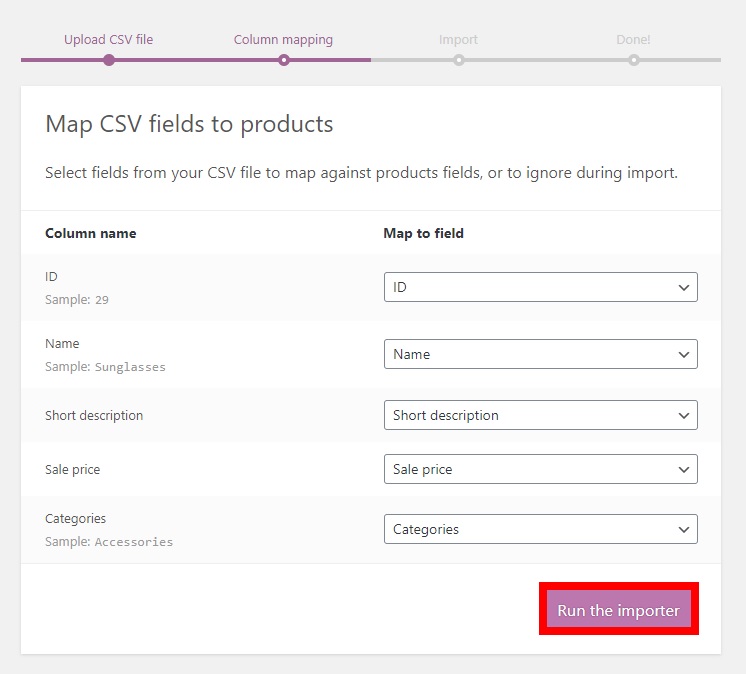
1.3) Importieren Sie die Produkte
Jetzt beginnt der Importvorgang und Sie sehen einen Fortschrittsbalken. Dies kann einige Minuten dauern, besonders wenn Sie viele Produkte haben.
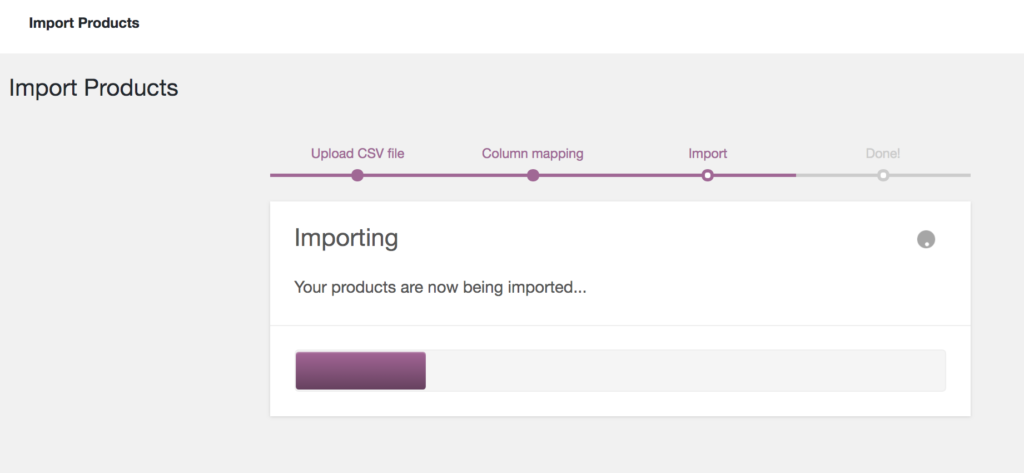
Nachdem der Import abgeschlossen ist, sehen Sie einen Erfolgsbildschirm, der anzeigt, dass der Vorgang abgeschlossen ist und Sie gerade Ihre Produkte in WooCommerce importiert haben . Um sicherzustellen, dass alles in Ordnung ist, drücken Sie Produkte anzeigen .
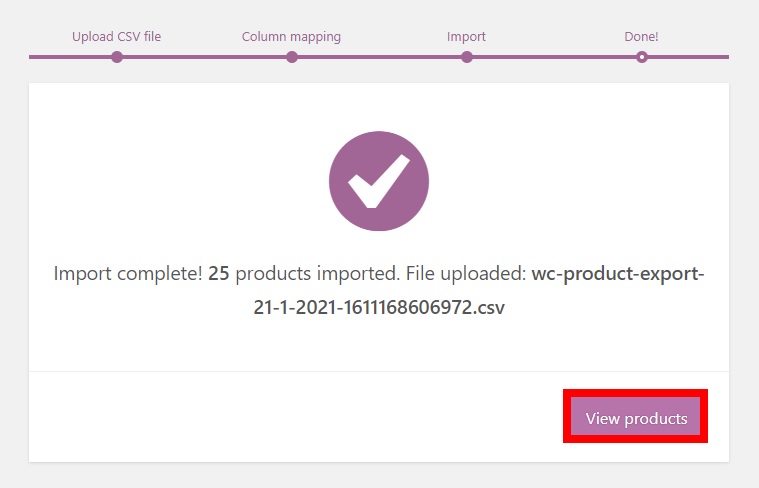
Der eingebaute Explorer erledigt die Arbeit, aber wenn Sie mehr Flexibilität und erweiterte Optionen beim Importieren von Produkten wünschen, sollten Sie ein spezielles Tool verwenden. Schauen wir uns an, wie Sie Ihre Produkte mit einem Plugin hochladen können.
Importieren Sie WooCommerce-Produkte mit einem Plugin
Es gibt mehrere Plugins, um Produkte in WooCommerce zu importieren. Werfen wir einen Blick auf einige der besten.
1. Produkt-CSV-Import-Suite
Dies ist eines der bekanntesten Plugins zum Importieren von Produkten. Product CSV Import Suite ist ein von WooCommerce entwickeltes Premium-Plugin, mit dem Sie Tausende von Produkten mit wenigen Klicks einfach importieren können. Darüber hinaus unterstützt es komplexe Produkte und kann benutzerdefinierte Daten wie Buchungen, Produktanbieter, Marken und mehr problemlos verarbeiten.

Dieses Tool verfügt über viele großartige Funktionen. Wenn Sie also bereit sind, etwas Geld für ein Plugin zum Importieren von Produkten auszugeben, ist die Product CSV Import Suite die perfekte Alternative zum Standard-WooCommerce-Explorer.
Product CSV Import Suite ist ein Premium-Tool, das 49 USD pro Jahr kostet und eine 30-tägige Geld-zurück-Garantie beinhaltet.
2. WP Alle importieren
WP All Import ist ein weiteres hervorragendes Tool zum Importieren von Produkten in WooCommerce. Es verfügt über eine benutzerfreundliche Oberfläche und erweiterte Optionen, mit denen Sie Produktdaten im Handumdrehen in Ihr Geschäft hochladen können. Sie können einfache, variable, gruppierte Affiliate-Produkte und sogar Abonnements importieren und Excel-, XML-, CSV-Dateien und Google Sheets verwenden.
Darüber hinaus können Sie mit diesem Tool Bilder aus beliebigen Quellen wie einer URL oder Ihrem Laptop in Galerien importieren. Darüber hinaus kann es Bilder abgleichen, die Sie bereits in WordPress hochgeladen haben, und bietet volle Unterstützung für vorgestellte Bilder, Produktgalerien und Metadaten.
Schließlich erkennt WP All Import automatisch benutzerdefinierte Kategorien, Tags, Taxonomien, Marken und andere benutzerdefinierte Taxonomien und ermöglicht es Ihnen, Produkte nach einem Zeitplan hinzuzufügen und zu aktualisieren.
Dies ist ein Premium-Tool, das bei 149 USD (einmalige Zahlung) beginnt. Obwohl es im Vergleich zu ähnlichen Alternativen ein teures Tool ist, bietet es eine 90-tägige Geld-zurück-Garantie.
3. Produktimport-Export für WooCommerce
Wenn Sie nach einer kostenlosen Option suchen, ist Product Import Export for WooCommerce Ihre beste Wahl. Dieses Freemium-Plugin verfügt über viele Funktionen, die den Importvorgang einfach und zuverlässig machen.
Wie der Name schon sagt, können Sie mit diesem Tool Produkte in Ihren WooCommerce-Shop importieren und exportieren. Beachten Sie jedoch, dass Sie mit der kostenlosen Version nur einfache Produkte importieren können. Wenn Sie andere Arten von Produkten importieren müssen und erweiterte Funktionen wünschen, müssen Sie einen der kostenpflichtigen Pläne erwerben, die bei 69 USD pro Jahr beginnen.
All dies sind hervorragende Plugins. Für diese Demo verwenden wir Product Import Export für WooCommerce, aber Sie können jedes beliebige Tool verwenden, das Ihnen gefällt, und den nachstehenden Anweisungen folgen.
Importieren von Produkten in WooCommerce mit einem Plugin
Installieren und aktivieren Sie zunächst das Plugin. Wir werden einfache Produkte importieren, damit die kostenlose Version gut genug ist. Gehen Sie in Ihrem WordPress-Dashboard zu Plugins > Neu hinzufügen und suchen Sie nach Product Import Export for WooCommerce . Drücken Sie dann Installieren und aktivieren Sie das Plugin.
Gehen Sie danach zur Registerkarte Produkte > Produkt Im-Ex > Produktimport . Hier müssen Sie die CSV-Datei mit all Ihren Produkten hochladen. Drücken Sie Datei auswählen und laden Sie die Datei mit all Ihren exportierten Produkten hoch, die Sie im vorherigen Schritt erstellt haben.
Ähnlich wie beim integrierten WooCommerce-Explorer können Sie vorhandene Produkte aktualisieren, das Trennzeichen auswählen und leere Zellen zusammenführen. Wenn Sie mit Ihren Optionen zufrieden sind, klicken Sie auf Mit dem Importieren der Zuordnung fortfahren .
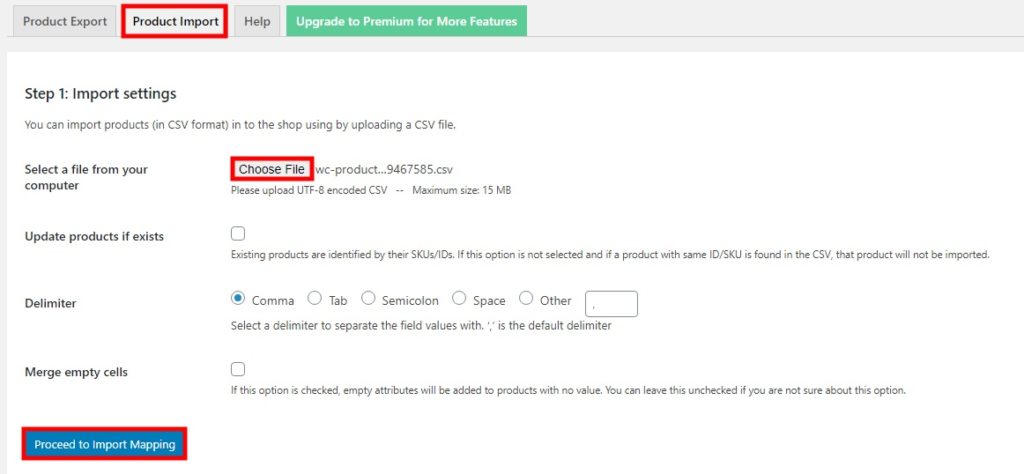
Ordnen Sie nun die Spalten den entsprechenden Produktdatenfeldern zu. Das Plugin wird dies automatisch tun, aber stellen Sie sicher, dass Sie die entsprechende CSV-Spaltenüberschrift mit den Produktfeldern auswählen, die Sie in Ihren WooCommerce-Shop importieren möchten. Wenn Sie fertig sind, klicken Sie auf Import starten .
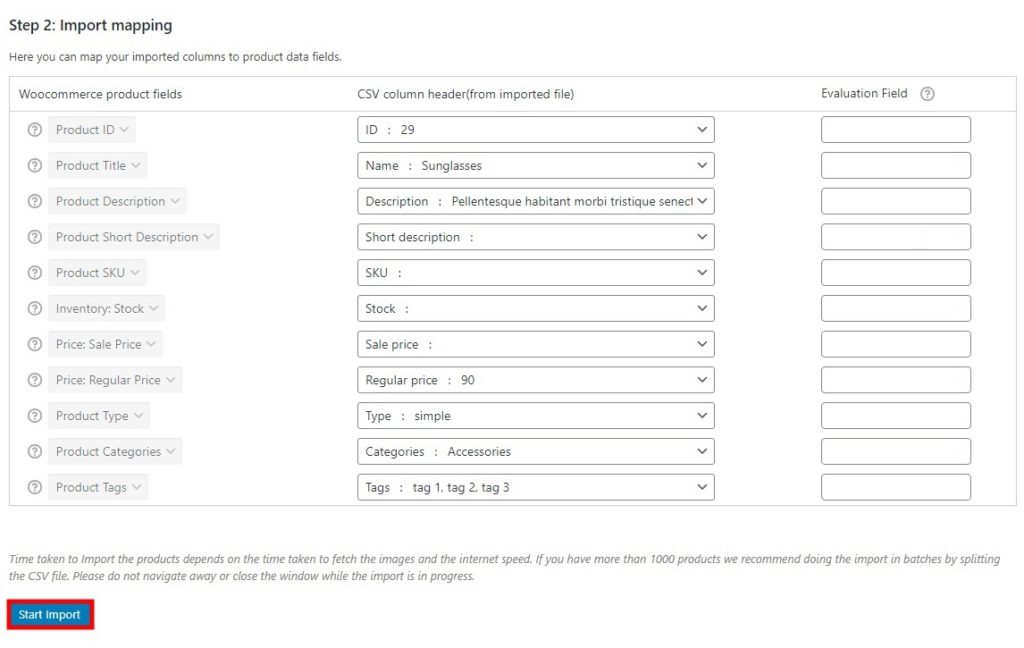 Der Importvorgang beginnt. Wenn Sie viele Produkte haben, kann dies einige Minuten dauern, seien Sie also geduldig. Gehen Sie nach Abschluss des Vorgangs zu Produkte > Alle Produkte , um zu überprüfen, ob Sie alle Produkte in Ihren WooCommerce-Shop importiert haben.
Der Importvorgang beginnt. Wenn Sie viele Produkte haben, kann dies einige Minuten dauern, seien Sie also geduldig. Gehen Sie nach Abschluss des Vorgangs zu Produkte > Alle Produkte , um zu überprüfen, ob Sie alle Produkte in Ihren WooCommerce-Shop importiert haben.
BONUS: Richtlinien zum Erstellen einer CSV-Datei
Stellen Sie beim Erstellen Ihrer CSV-Datei sicher, dass sie Folgendes erfüllt:
- Das Format der CSV-Datei sollte das UTF-8-Format sein. Sie können das Format ändern, während Sie die CSV-Datei speichern, indem Sie zu Extras > Weboptionen gehen
- Verwenden Sie die lokale Zeitzone des Shops
- Verwenden Sie 1 und 0 für boolesche Werte
- Trennen Sie die Werte durch Kommas
- Verwenden Sie die URLs für die Produktbilder
Weitere Informationen hierzu finden Sie in diesem Column Header Reference Guide.
Fazit
Zusammenfassend ist das Hinzufügen von Produkten eine der zeitaufwändigsten Aufgaben beim Starten eines Online-Shops, insbesondere wenn Sie viele verschiedene Artikel verkaufen. Die gute Nachricht ist, dass WooCommerce Ihnen einige Optionen bietet, um Ihre Produkte zu importieren und viel Zeit zu sparen.
In dieser Anleitung haben wir Ihnen verschiedene Möglichkeiten zum Hochladen von Produkten gezeigt:
- Verwenden des integrierten Importers von WooCommerce
- Mit einem Plugin
Der eingebaute WC-Importer ist ein hervorragendes Tool, das sehr einfach zu bedienen ist und die Arbeit erledigt. Wenn Sie jedoch komplexe Produkte haben oder Produkte wie Buchungen, Bilder, Metadaten usw. importieren möchten, ist ein dediziertes Plugin die beste Wahl.
Darüber hinaus haben wir gesehen, wie Sie Produkte richtig exportieren, um sicherzustellen, dass während des Importvorgangs keine Probleme auftreten. Wenn Sie weitere Informationen dazu benötigen, lesen Sie unsere Schritt-für-Schritt-Anleitung zum Exportieren von WooCommerce-Produkten.
Welche Methode haben Sie gewählt, um Ihre Produkte hochzuladen? Kennen Sie weitere Optionen, die wir einbeziehen sollten? Lass es uns im Kommentarbereich unten wissen!
